予算用ラップトップは、近年大幅に変化しました。ずんぐりしたデザインと心配な性能は過去の懸念事項であり、現在ではスタイリッシュで機能的なスリムで軽量なデバイスがあります。ブラウジング、ストリーミング、または要求の少ないビデオゲームをプレイするための簡単なマシンを求める人にとって、手頃な価格のオプションが数多くあります。
最も手頃な価格の予算用ラップトップ:Samsung Chromebook 4+
 Samsung
SamsungSamsung Chromebook 4+は、格安で日常生活のタスクに必要な基本的なラップトップが必要な場合に適しています。基本的なコンピュータ処理ジョブに適したベースを提供するIntel Celeron N4020プロセッサを搭載しています。作業を完了させるのに役立つ優れたオフィスアクセサリーです。
4GBのDDR4 RAMと64GBのeMMCストレージにより、毎日のタスクに加えて、軽いビデオ編集と基本的なゲームを処理できます。パフォーマンスは控えめで、マルチタスクが時々不安定になる場合がありますが、この価格帯ではそれ以上を期待することはできません。
フルHDディスプレイは嬉しい驚きです。鮮明で鮮やかな映画やテレビ番組をストリーミングできます。このモデルは11.6インチの画面ですが、小さすぎる場合は、少し高額ですが15.6インチのモデルがあります。ただし、ほとんどのChromebookと同様に、クラウドサービスとの統合を目的としているため、ストレージは限られています。
生産性のための最高の予算用ラップトップ:HP Stream 14インチラップトップ
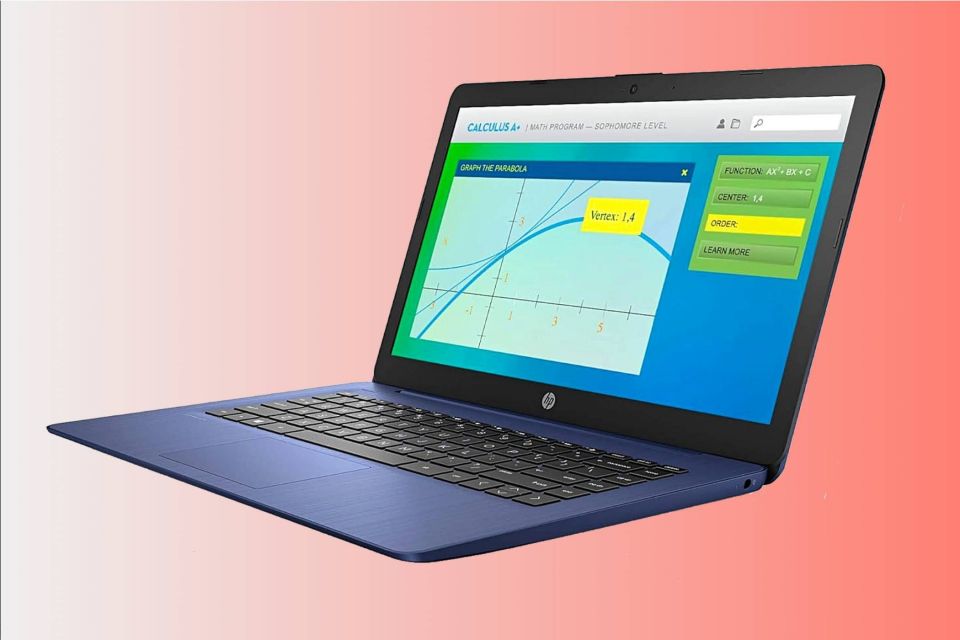 HP
HP基本的な日常コンピュータ処理タスクを処理する最も低価格のラップトップを見つけることが優先事項である場合は、HP Stream 14インチを検討する価値があります。このモデルは、Intel Celeron N4000プロセッサ、4GBのRAM、64GBのeMMCストレージを備えたオフィスに適した選択肢です。最も手頃な価格の選択肢であり、基本的な毎日の生産性タスクを処理できます。
ただし、予算価格帯にしっかりととどまりながら、より多くのパワーが必要な場合は、それぞれ最大32GBと576GB(64GB eMMCプラス512GBカード)のRAMと大容量ストレージオプションが強化されています。
HDディスプレイは、昼休みにWebをブラウジングしたり、コンテンツをストリーミングしたりするのに適しています。ビジュアルは屋内での使用に十分なほど明るくクリアですが、ディスプレイは夜に映画や番組を楽しむのに最適な品質ではない場合があります。
最高の予算用2-in-1ラップトップ:Lenovo IdeaPad Duet 5
 Lenovo
LenovoLenovo IdeaPad Duet 5は、Snapdragon SC7180プロセッサとQualcomm Adreno Graphicsを備えた優れた2-in-1です。このデバイスは4GBのRAMと64GBのSSDストレージを備えています。この容量は一部の人には十分ではないかもしれませんが、Chrome OSクラウドコンピューティングで軽減できます。
この価格帯のほとんどのラップトップと同様に、毎日のオフィスタスクやWebブラウジングで優れたパフォーマンスを発揮し、軽いゲームや編集も提供します。ただし、Duet 5が優れているのは、見事な13.3インチのOLEDタッチスクリーンです。フルHDディスプレイ、400ニトのピーク輝度、100パーセントDCI-P3色域を備えた画像は、この価格帯で最高のものの1つです。
ゲームのための最高の予算用ラップトップ:Acer Nitro 5
 Acer
Acer強力なRyzen 7 5800HプロセッサとNVIDIA DLSSテクノロジーを搭載したRTX 3060 GPUを備えたAcer Nitro 5(AN515-45-R92Mモデル)は、予算を抑えたゲーマーに素晴らしい価値を提供します。さらに、16GBのRAMと512GBのSSDストレージを備えており、1つか2つ上のレベルに進む準備ができたら、アップグレードするための内部スペースが十分にあります。
この大きく、重く、鑿で彫ったようなラップトップには、頑丈なキーボードを照らすカスタマイズ可能な4ゾーンRGBバックライトが備わっており、かなりカチカチ鳴ります。それは確かにゲーマーにとっての部分のように見え、感じ、そして豊富なポートを誇っています。
ただし、この価格帯ではすべてを自分の思い通りにすることはできません。15.6インチのIPSディスプレイは少し暗めで、色は少し淡いです。しかし、最大144HzのリフレッシュレートでシャープなフルHD解像度が得られ、バターのように滑らかなビジュアルとモーションブラーの低減が得られます。
FAQ
Q:WindowsラップトップとChromebookの違いは何ですか?
WindowsラップトップとChromebookには、多くの重要な違いがあります。最も明白なのは、前者がMicrosoft Windows上で動作するのに対し、後者はGoogleのChromeオペレーティングシステムを使用するということです。ただし、WindowsラップトップとChromebookのどちらを選択するかを検討する際には、考慮すべき他の多くの違いがあります。
Q:ラップトップに必要なRAMの量は?
必要なRAMの量は、目的によって異なります。簡単に言えば、Webの閲覧、Word文書の作成、またはNetflixのストリーミングなど、基本的な日常タスクを行うためのラップトップであれば、4GBのRAMで間に合います。ただし、特にマルチタスクを行う場合は、8GBのラップトップを入手することをお勧めします。
ゲーミングラップトップの場合、8GBはライトゲームには十分だと考える人もいますが、それ以上の本格的なゲームには少なくとも16GBが必要です。グラフィックデザイナーや建築家向けのCPUを大量に消費するアプリケーションの場合は、より強力なものが必要であり、32GBあれば十分でしょう。
Q:ラップトップを外部ディスプレイに接続するにはどうすればよいですか?
HDMI、DisplayPort、またはUSB-Cなどのビデオ出力ポートがラップトップに必要で、外部ディスプレイとラップトップのポートに一致する対応するケーブルが必要です。
ケーブルを接続したら、外部ディスプレイの電源を入れます。ラップトップの画面が表示されない場合は、設定を構成する必要があります。右クリックして「ディスプレイ設定」を選択するか、MacBookの場合は「システム環境設定/設定」、「ディスプレイ」の順に選択します。
そこから、外部画面にラップトップ画面を表示する方法を選択できます。外部画面をラップトップの拡張として機能させる「拡張」、コンピューター上の画面を正確にミラーリングする「複製」、またはラップトップ画面を無効にしてすべてのコンテンツを外部ディスプレイに転送する「セカンドスクリーンのみ」を選択できます。
Q:Thunderboltとは何ですか?ラップトップで必要ですか?
Thunderboltは、データ転送、ビデオ出力、電力供給を組み合わせたものです。かつてはMacBookにしか搭載されていませんでしたが、USB-Cと同じコネクタを使用する高速接続で、今では広く普及しています。ただし、ThunderboltとUSB-Cは同じではなく、Thunderboltにはデータ転送速度が速いなどの多くの利点があります。
Thunderboltは必ずしも必要ではありませんが、大量のデータを転送したり、複数の高解像度ディスプレイを使用したり、外部グラフィックスカードを使用したりする場合には有利です。ただし、1つのディスプレイのみを使用し、大規模なデータファイルを転送せず、インターネットの閲覧や軽い生産性作業にのみラップトップを使用する場合は、USB-Cで十分な電力があります。
Q:ラップトップのキーボードを無効にするにはどうすればよいですか?
ラップトップのキーボードを恒久的に無効にすることは一般的に推奨されていません。これは、ほとんどのラップトップ機能に不可欠なコンポーネントです。したがって、ラップトップのキーボードを無効にする理由が何であっても、続行する前に代替の入力方法があることを確認してください。Windowsキーボードは一時的または永続的に無効にすることができます。後者の場合は、続行する前に確実に実行する必要があります。
コメントする